Cara menyatukan semula tingkap di Windows 10
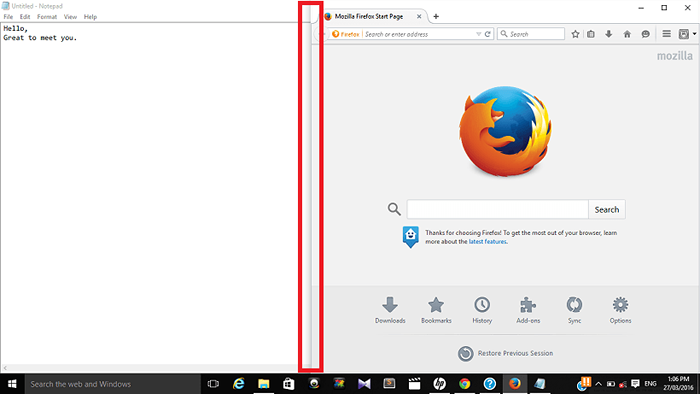
- 892
- 256
- Noah Torp
Windows 10 adalah sistem pengendalian yang hebat dan telah membawa ciri -ciri yang telah membuat keseronokan pengkomputeran untuk penggunanya. Artikel ini bercakap tentang cara menyiarkan semula tingkap yang terputus di Windows 10. Ini adalah ciri tambahan yang bersemangat untuk sistem Windows 10.Snapping bukanlah ciri yang jelas untuk versi terkini Tingkap sahaja. Ia berterusan dari versi Windows 7. Tetapi kerana kekurangan tertentu dalam versi yang lebih lama, beberapa penambahbaikan telah dibawa oleh Microsoft. Sekiranya anda baru dalam ciri -ciri ini, izinkan saya memberi anda gambaran ringkas tentang bagaimana ia dilakukan. Berikutan itu, kami akan meneroka ciri saiz semula.
Lihat juga: - Cara melumpuhkan cadangan snap di Windows 10
Langkah-langkah untuk Snap dan Saiz semula Saiz Windows di Windows 10.
Katakan bahawa anda mempunyai dua atau lebih tingkap yang dibuka di desktop anda. Pada satu masa, anda akan mengusahakan satu. Sekarang, katakan bahawa kerja anda bergantung pada beberapa tetingkap lain dan anda merasakan ia akan membantu untuk membuka tetingkap yang lain juga. Iaitu, anda mahu kedua -dua tingkap dibuka secara konsisten, supaya anda dapat bekerja pada kedua -duanya. Snapping membolehkan anda melakukannya. Untuk melakukan snapping, ikuti langkah -langkah yang disediakan di bawah.
- Klik kiri pada bar tajuk tetingkap yang sedang anda kerjakan.
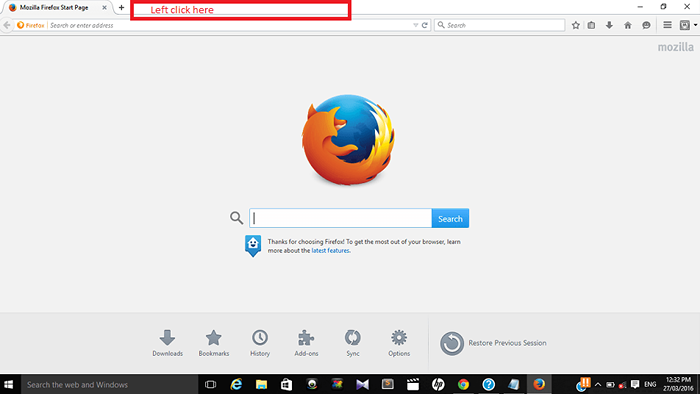
Seperti yang ditunjukkan dalam tangkapan skrin, katakan bahawa saya sedang mengusahakan pelayar Firefox, saya meninggalkan klik pada bar tajuk ke bahagian atasnya.
- Sekarang, tanpa meninggalkan tetikus, seret ke tepi skrin anda. Ini menempatkan tetingkap semasa anda ke sisi tetingkap kedua.
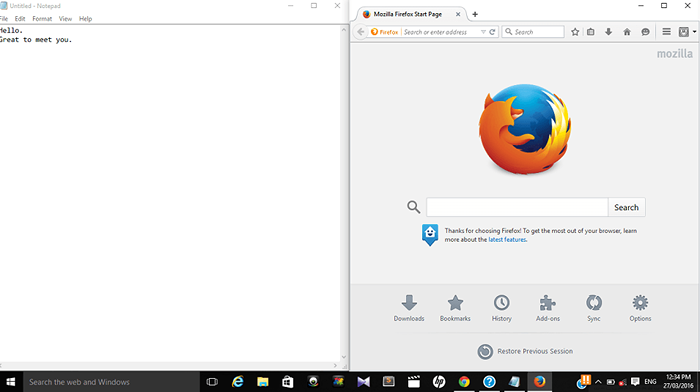
Katakan saya mahu menggerakkan tetingkap Firefox saya bersebelahan dengan tetingkap Notepad, saya menyeretnya ke pinggir skrin saya. Nampaknya seperti yang ditunjukkan di atas.
Nah, sekarang anda telah merapatkan dua tingkap, marilah kita melihat bagaimana saiz semula tingkap yang terputus.
- Pada bila -bila masa, salah satu daripada dua tingkap yang terputus akan aktif. Klik di mana sahaja di tetingkap itu sehingga a Dark Shadow Bar muncul di tengah, di mana dua tetingkap bertemu. Ini menunjukkan bahawa ciri saiz semula kini aktif.
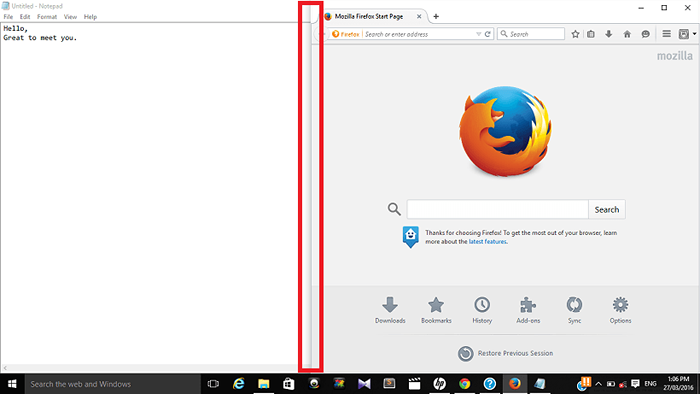
- Klik pada bar dan seret ke kiri atau kanan Bergantung pada tetingkap mana yang anda mahu saiz semula. Sekiranya anda menyeret ke kiri, tetingkap di sebelah kanan meningkat dengan lebar. Sekiranya anda menyeret ke kanan, tetingkap kiri meningkat lebar.
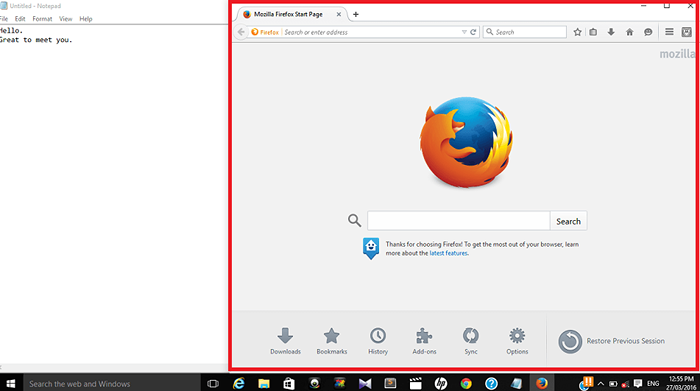
Seperti yang anda lihat di sini, saiz skrin tetingkap di sebelah kanan telah berkembang lebih lebar.Perhatikan bahawa saiz skrin tetingkap lain tidak dapat diubah sehingga anda melepaskan tetikus anda.
Itu sahaja. Saiz semula kini selesai.Harap anda dapati artikel ini berguna!.
- « Cara memulakan semula PC dalam mod boot bersih di Windows 10 dan 11
- Kaedah pintasan untuk memadam virus pintasan dari USB di Windows 7/8/10 »

